Якщо використовується файл або папка, тобто це відкрито в додатку, або процес у вашій системі використовує його, ви не можете його видалити. Це стає очевидним, коли ви бачите файл або папку у вікні помилок використання, що запобігає завершенню процесу видалення. Ось що можна зробити, щоб видалити файл або папку, що використовується.

Основні етапи
Як правило, помилка у використанні файлу чи папки єнешкідливий. Все, що вам потрібно зробити, це переконатися, що файл або папка, яку ви намагаєтесь видалити, не використовується додатком. У разі використання папки, якщо в папці використовується файл, який використовується або відкритий, це не дозволить видалити папку. Переконайтесь, що все закрито належним чином.
Іноді Windows 10 вважає, що додаток все ще використовуєтьсяфайл, коли він фактично робиться з ним. Наприклад, якщо ви завантажуєте файл із Chrome на будь-який веб-сайт / веб-сервіс, Windows 10 іноді вважає, що файл все ще відкритий у Chrome, навіть якщо завантаження завершено. Те ж саме може статися і з іншими програмами, тому безпечно зробити це закрити будь-які додатки, які, можливо, використовувались для доступу до файла (або папки), про який йдеться.
Якщо все не вдається, існує простий спосіб обійти це; безпечний режим.
Видаліть файл або папку, що використовується
Перезавантажте Windows 10 у безпечному режимі. Існує кілька різних способів зробити це, проте найпростіший спосіб - це відкрити меню "Пуск", натиснути параметри живлення, утримувати клавішу Shift і натиснути кнопку Перезапустити в меню параметрів живлення.
Ви завантажитеся на синій екран з різнимиваріанти. Виберіть Виправлення неполадок> Додаткові параметри> налаштування запуску та натисніть кнопку Перезапустити. На наступному екрані ви побачите нумерований список дій. Введіть число, яке відповідає безпечному режиму. Для мене це було 4, але вам слід пройти список, який ви бачите, і переконайтесь, що ви вибрали правильний варіант.
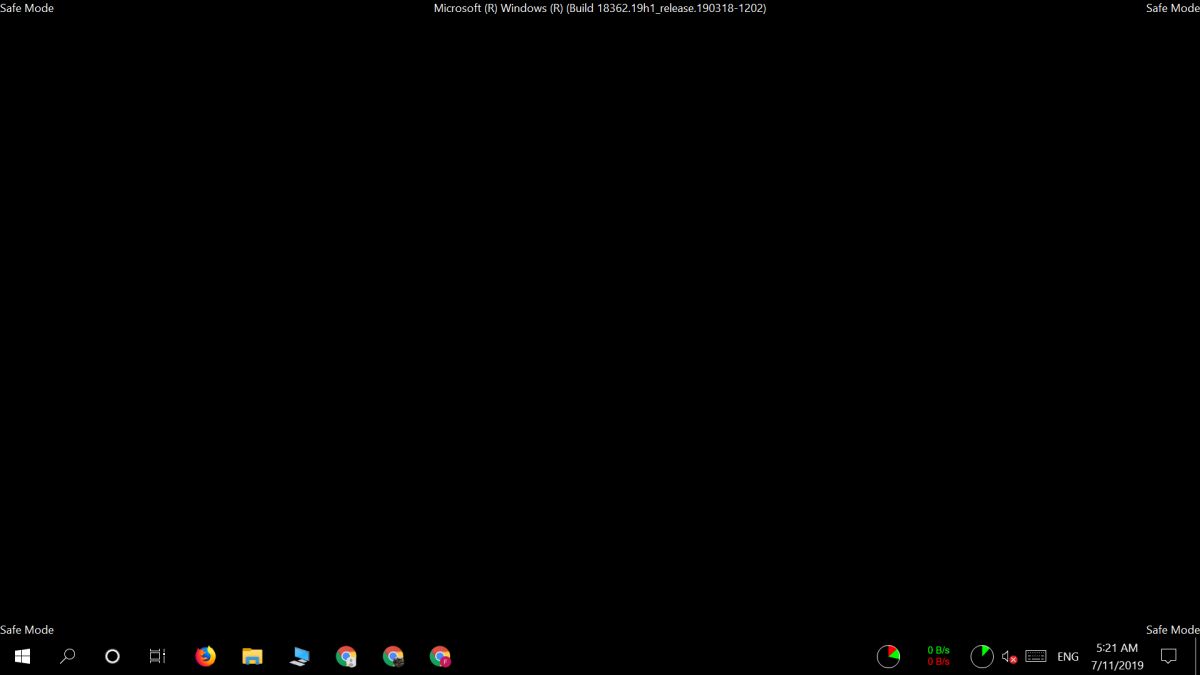
Коли ви перебуваєте в безпечному режимі, продовжуйте та видаляйтефайл або папку. Це також хороший спосіб позбутися від менших, менш шкідливих вірусів, однак вам слід використовувати Shift + Delete замість регулярного видалення, якщо ви підозрюєте, що папка чи файл є шкідливими.
Щоб повернутися до звичайного робочого столу Windows 10, просто перезавантажте систему.
Якщо файл або папка повертається після створеннявидалено, це означає, що він знову створюється додатком або процесом у системі. У цьому випадку вам, можливо, буде потрібно сканувати вашу систему на наявність шкідливих програм.












Коментарі